Come dividere un file PDF personalizzando i singoli intervalli di pagine di ogni sezione di PDF estratta con il tool online I Love PDF
Il formato PDF è lo standard per i documenti ma è pure utilizzato per i libri elettronici, per le dispense universitarie, per i moduli della pubblica amministrazione, per lo scambio di documenti tra privati e in un sacco di altre situazioni.
In questo articolo vedremo come dividere un file in formato PDF che solitamente è composto da più pagine. Si può dividere un file anche soltanto per estrarne una singola pagina o un solo intervallo di pagine. Questo succede per esempio se si vuole stampare solo il bollettino e non tutte le pagine di una fattura.
Può essere pure utile in ambito universitario, quando si sia interessati solo a un capitolo di un libro elettronico e si voglia stampare solo quello. La semplice estrazione di pagine da un PDF può essere effettuata con dei tool online. Sempre con delle applicazioni per il browser, è possibile anche dividere i PDF.
L'applicazione migliore in questo senso è quella che ci permette anche di scegliere i singoli intervalli in cui sezionare il PDF originale e non di dividerlo in file della stessa dimensione. In questo modo possiamo dividere un ebook nei singoli capitoli che lo compongono, indipendentemente dal numero delle pagine di ciascuno di essi.
Ho pubblicato sul mio Canale Youtube il video tutorial di tutta la semplice procedura.
Si apre la pagina del servizio I Love PDF, che serve appositamente per dividere i PDF. Si clicca su Seleziona PDF, per poi scegliere il PDF da dividere, oppure si carica da Dropbox o Google Drive.
Il file verrà caricato, e ne verrà rilevato il numero di pagine. Si visualizzerà quindi un campo con tutto l'intervallo delle pagine del documento. Si imposta il numero di pagina in cui deve finire la prima suddivisione, per esempio il numero dell'ultima pagina del primo capitolo, quindi si clicca su Aggiungi intervallo.

Nel secondo campo si inseriscono i numeri di pagina di inizio e di fine del secondo capitolo, per poi andare ancora su Aggiungi intervallo e inserire il numero della prima e dell'ultima pagina del terzo capitolo e così via, fino a completare la suddivisione personalizzata del documento.
Ho potuto testare che almeno fino a 12 capitoli non ci sono limitazioni sul numero degli intervalli di pagine da poter estrarre. Quando si è completata la suddivisione, si va su Dividere PDF. Dopo un rapido processo, verrà scaricato automaticamente un file ZIP che contiene tutti i capitoli estratti dal documento.
Detto file potrà essere aperto cliccandoci sopra con il destro del mouse e andando su Estrai tutto oppure utilizzando il programma 7-ZIP. A beneficio dell'utente, ogni intervallo estratto avrà nel nome il numero di pagina iniziale e quello finale aggiunto al nome originale del file.

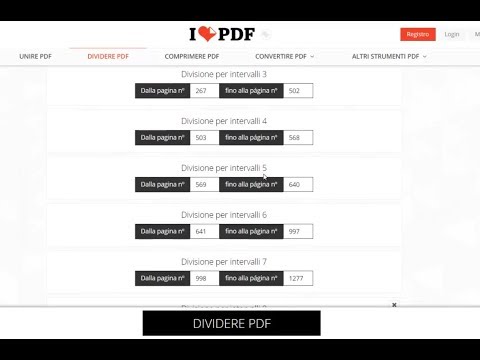

Nessun commento :
Posta un commento
Non inserire link cliccabili altrimenti il commento verrà eliminato. Metti la spunta a Inviami notifiche per essere avvertito via email di nuovi commenti.
Info sulla Privacy